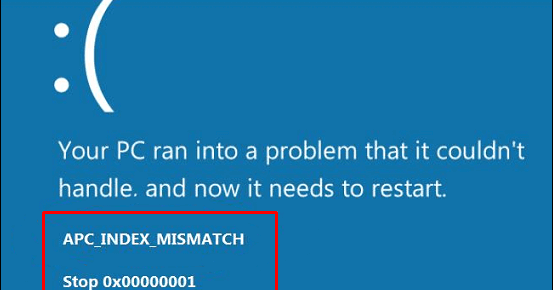
APC_INDEX_MISMATCH Kék képernyő hiba mindig a nem kompatibilis rendszerillesztő miatt jön. Általában az APC_INDEX_MISMATCH hiba akkor fordul elő, ha a főbb rendszer-illesztőprogramok, például a grafika, a videó és a hang megsérülnek, megsérülnek vagy elavulnak.
Számos egyéb ok is elérhető, amelyek kiválthatják az APC_INDEX_MISMATCH Blue Screen Error hibát a Windows 10 rendszeren.
Ebben a blogban megvitatjuk, hogyan lehet megszabadulni az APC_INDEX_MISMATCH BSOD hibától.
Ezt a hibát az „ APC állapotindex ” eltérése okozza . Ez egy nagyon bonyolult hibaüzenet, amely bármely rosszul programozott illesztőprogramot tartalmazó Windows 10 rendszeren megjelenhet.
Az APC_INDEX_MISMATCH kék képernyő hibák okai
- Elavult vagy helytelenül konfigurált vagy sérült rendszer-illesztőprogramok.
- A sérült rendszerleíró adatbázis és kulcsok szintén generálhatják ezt a hibaüzenetet
- Alkalmazások és játékok gyakori telepítése és eltávolítása.
- A számítógépes vírusok és rosszindulatú programok is megrongálhatják a Windows rendszerfájlokat
- A rendszer-illesztőprogram ütközése új hardver hozzáadása után.
- A sérült rendszermemória (RAM) APC_INDEX_MISMATCH STOP hibát is generálhat.
- Sérült vagy rosszul elhelyezett rendszerfájlok
Trükkök az APC_INDEX_MISMATCH hiba javítására a Windows 10 rendszerben
Az alábbi javítások alkalmazása előtt először biztonságos módba kell indítania a rendszert. A kék képernyő hiba miatt nem tudja rendesen elindítani a rendszert. Tehát látogassa meg: Hogyan indítsa el a Windows 10-et csökkentett módba , és hajtsa végre a megadott lépéseket a rendszer csökkentett módba történő indításához.
1. javítás: Telepítse újra a grafikus illesztőprogramot
1. Nyissa meg a Futtatás párbeszédpanelt a Windows billentyű + R billentyű együttes lenyomásával.
Most írja be a devmgmt.msc parancsot a futtatás mezőbe, és nyomja meg az Enter billentyűt az Eszközkezelő megnyitásához .
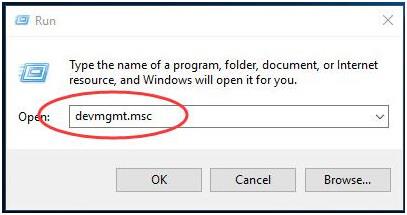
2. Kattintson a Display adapterek elemre a kibontáshoz. Ezután kattintson a jobb gombbal a kijelzőadapterre, és válassza az Eltávolítás lehetőséget a képen látható módon .
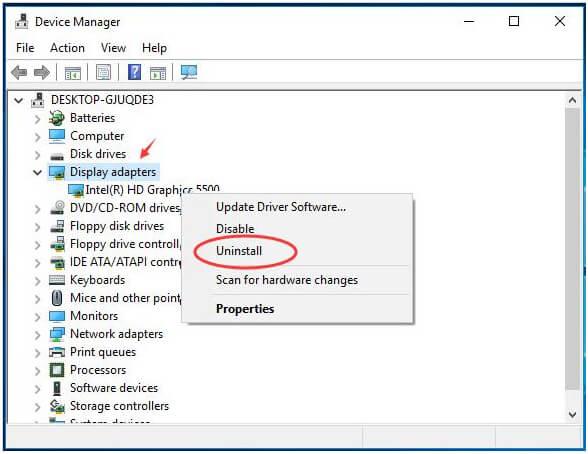
3. Jelölje be az Illesztőprogram törlése ehhez az eszközhöz jelölőnégyzetet , majd kattintson az OK gombra .
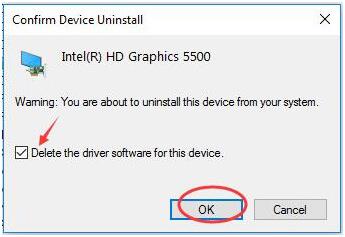
4. Nyissa meg ismét a futtatás párbeszédpanelt (Win+R), írja be az msconfig parancsot , és nyomja meg az Enter billentyűt .
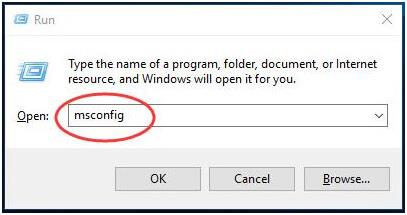
5. Érintse meg a Rendszerindító ablaktáblát, majd törölje a jelölést a Biztonságos rendszerindítás jelölőnégyzetből , majd kattintson az OK gombra .
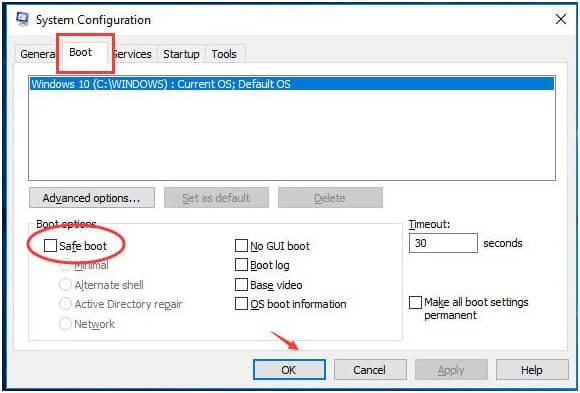
Most a rendszer a szokásos módon újraindul, és automatikusan telepíti a grafikus illesztőprogramot.
2. javítás: Ellenőrizze az újonnan telepített illesztőprogramokat
Győződjön meg arról, hogy az összes telepített rendszer-illesztőprogram a legújabb frissítéssel rendelkezik. Mivel egy időnként elavult illesztőprogram APC_INDEX_MISMATCH BSOD hibát generálhat.
Ha a rendszer-illesztőprogramok bármelyike inkompatibilis, akkor a rendszer BSOD hibákat jelenít meg. Tehát győződjön meg arról, hogy az összes telepített eszköz rendelkezik a legújabb illesztőprogrammal.
- Lépjen a Cortana fájlba, írja be a devmgmt.msc parancsot , és nyomja meg az Enter billentyűt, amikor megjelenik az Eszközkezelő .
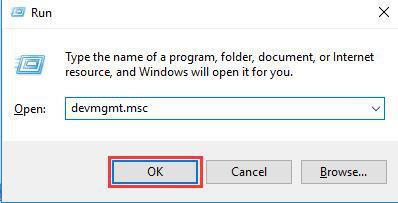
- Nyissa meg az Eszközkezelőt, és miután megnyitotta, keressen egy ismeretlen vagy sárga felkiáltójellel ellátott eszközt. Ha talált ilyet, azonnal frissítse az illesztőprogramot.
- Kattintson a jobb gombbal az elavult illesztőprogramra, és válassza az „ Illesztőprogram frissítése ” lehetőséget.
Megjegyzés – Vagy közvetlenül a gyártó webhelyéről is telepítheti a frissítéseket.
- Ez a folyamat eltart egy ideig, ezért várjon egy ideig, és észreveheti az illesztőprogram letöltését és telepítését.
Nos, a Driver Easy használatával egyszerűen frissítheti az illesztőprogramokat anélkül, hogy könnyen követné a megadott lépéseket . Ez automatikusan megvizsgálja, észleli, frissíti és kijavítja az illesztőprogramokkal kapcsolatos hibákat.
Az illesztőprogram egyszerű frissítése és az illesztőprogram-hibák egyszerű kijavítása.
3. javítás: Győződjön meg arról, hogy a rendszerfájlok hibamentesek
A rendszer fájljainak ellenőrzéséhez futtassa az sfc/scannow parancsot. Ez a parancs megvizsgálja, és megkeresi a sérült vagy rossz helyen lévő Windows rendszerfájlokat.
- Ehhez először nyissa meg a futtatás párbeszédpanelt rendszergazdai jogosultságokkal; nyomja meg a Windows billentyűt , és írja be a cmd -> Kattintson a jobb gombbal a cmd-re, és kattintson a Futtatás rendszergazdaként parancsra
- Most be kell írnia az sfc /scannow parancsot a Parancssor ablakba, és meg kell nyomnia az Enter billentyűt a parancs futtatásához
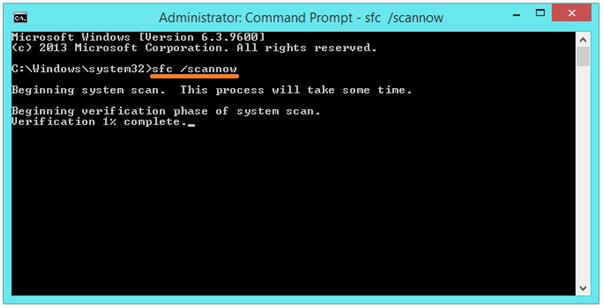
Ennek a parancsnak a végrehajtása is eltart néhány percig.
4. javítás: Kapcsolja ki a Realtek HD Audio Manager indítást
- Nyissa meg a Feladatkezelőt a Ctrl + Shift + Esc megnyomásával a billentyűzeten.
- A Feladatkezelő megnyitása után lépjen az Indítás fülre.
- Itt láthatja az induló alkalmazások listáját.
- Ebben a listában, ha a Realtek HD Audio Managert látja a listában, kattintson rá jobb gombbal, és válassza a Letiltás lehetőséget .
Ha nem találta a Realtek HD Audio Manager alkalmazást a listában, akkor kapcsolja ki az összes alkalmazást a Windows 10 rendszerrel való indulástól.
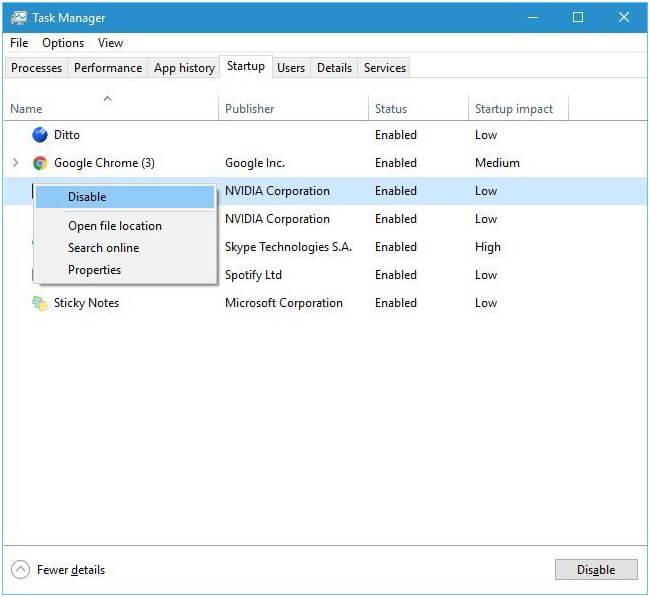
- Lépjen ki a Feladatkezelőből , és indítsa újra a számítógépet.
5. javítás: Ellenőrizze a merevlemez-meghajtó sérülését
Javasoljuk továbbá, hogy ellenőrizze a rendszer merevlemezét bármilyen típusú hiba vagy sérülés szempontjából.
- Nyissa meg a parancssort rendszergazdai jogosultságokkal. Nyomja meg a Windows billentyűt , és írja be a cmd -> Kattintson a jobb gombbal a cmd-re, és kattintson a Futtatás rendszergazdaként parancsra. Ha bármilyen UAC kéri, kattintson az Igen gombra .
- Most írja be a chkdsk /f parancsot a parancssorba, és nyomja meg az Enter billentyűt.
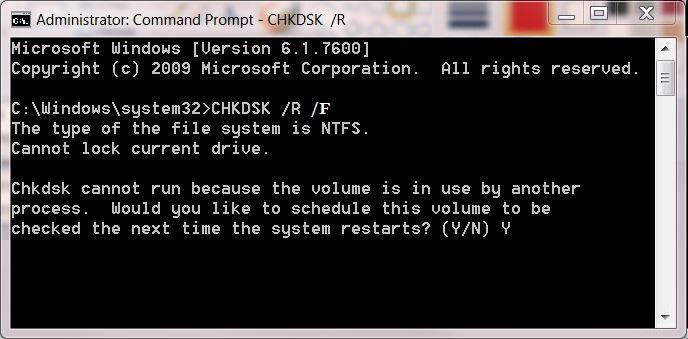
- Ez a parancs megvizsgálja a HDD-t bármilyen típusú sérülés után, amely az APC_INDEX_MISMATCH BSOD-problémával okozhatja.
A parancs végrehajtása után előfordulhat, hogy újra kell indítania a Windows 10 PC-t.
Automatikus megoldás: PC javítóeszköz
Az APC_INDEX_MISMATCH hiba kijavítása után javasolt a rendszer átvizsgálása egy fejlett és hatékony PC-javító eszközzel. Erre azért van szükség, hogy elkerüljük és kijavítsuk az összes olyan rendszerhibát, amelyet manuálisan nem lehet kijavítani.
Tehát töltse le és telepítse ezt az eszközt, és automatikusan átvizsgálja számítógépét/laptopját bármilyen típusú hiba után. Ennek az eszköznek a működtetéséhez nincs szükség semmilyen szakmai tapasztalatra, mivel telepítése és alkalmazása nagyon egyszerű. Ezzel különféle hibákat javíthat, például BSOD, DLL, alkalmazáshiba, beállításjegyzék-sérülés és mások. Ezenkívül optimalizálja a Windows PC teljesítményét.
Szerezze be a PC Repair Tool eszközt, hogy számítógépe/laptopja hibamentes legyen
Befejező megjegyzések:
Érdemes tehát átvizsgálni a rendszert ezzel az automatikus javító segédprogrammal, hogy hibamentes legyen.
Nos, ez az apc_index_mismatch hibáról szól a Windows 7, 8, 8.1 és 10 rendszeren
Megpróbáltam összerakni a lehetséges megoldásokat az apc_index_mismatch BSOD hiba kiküszöbölésére. Kövesse egyenként a megadott megoldásokat, és tegye hibamentessé rendszerét.
Ha kérdése van, írja meg nekünk az alábbi megjegyzés rovatban.
![Hogyan lehet élő közvetítést menteni a Twitch-en? [KIFEJEZETT] Hogyan lehet élő közvetítést menteni a Twitch-en? [KIFEJEZETT]](https://img2.luckytemplates.com/resources1/c42/image-1230-1001202641171.png)
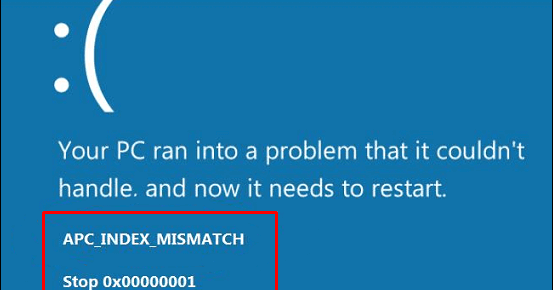
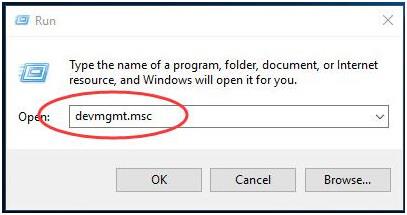
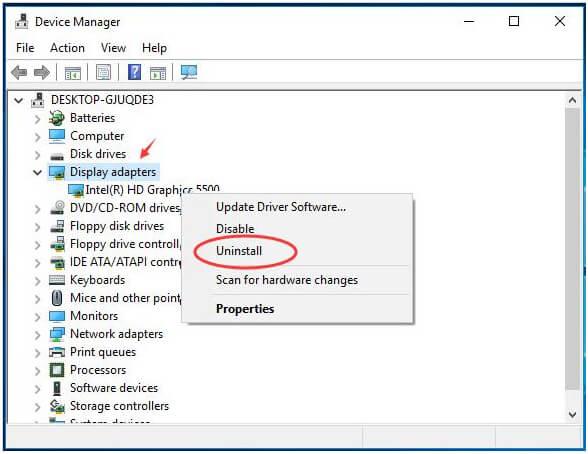
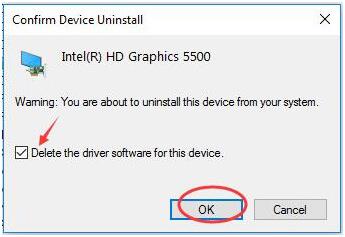
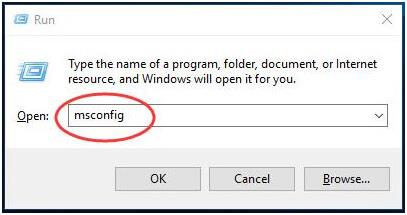
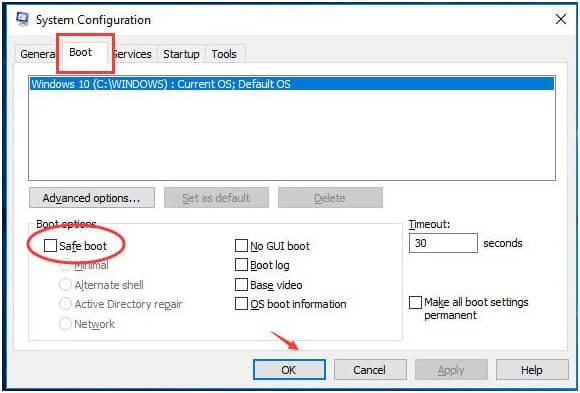
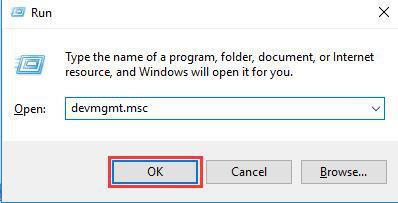
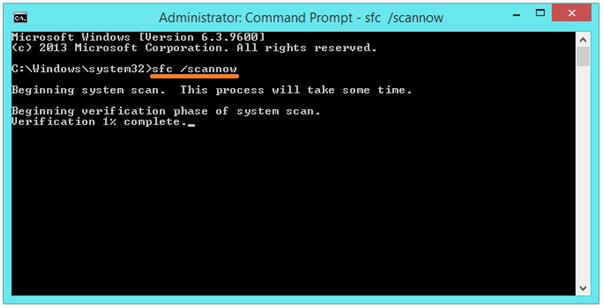
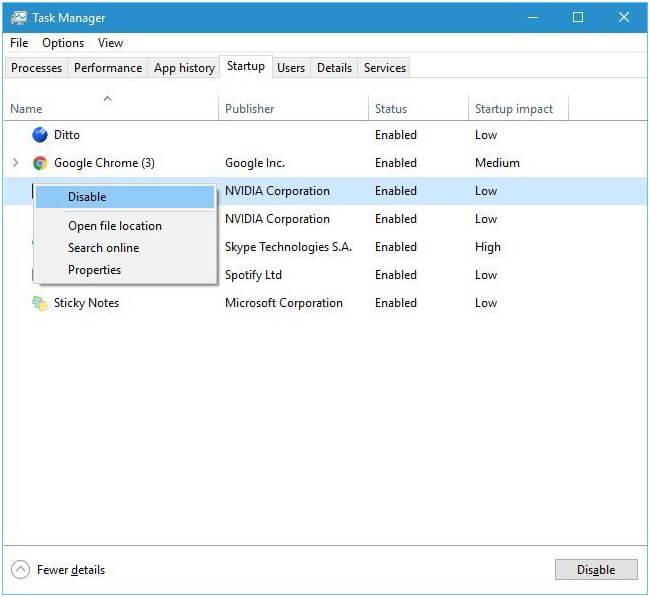
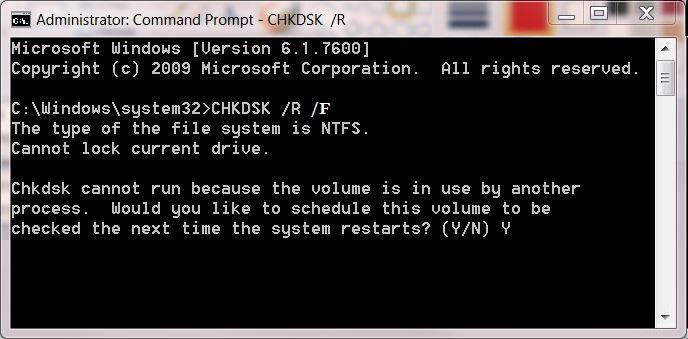


![[JAVÍTOTT] „A Windows előkészítése, ne kapcsolja ki a számítógépet” a Windows 10 rendszerben [JAVÍTOTT] „A Windows előkészítése, ne kapcsolja ki a számítógépet” a Windows 10 rendszerben](https://img2.luckytemplates.com/resources1/images2/image-6081-0408150858027.png)

![Rocket League Runtime Error javítása [lépésről lépésre] Rocket League Runtime Error javítása [lépésről lépésre]](https://img2.luckytemplates.com/resources1/images2/image-1783-0408150614929.png)



